Det här inlägget innehåller lösningar för att fixa Händelse-ID 8193, Volym Shadow Copy Service-fel . VSS eller Volume Shadow Copy Service underlättar konversationer mellan serverkomponenter. Den koordinerar också åtgärder som krävs för att skapa konsekventa skuggkopior eller ögonblicksbilder av data som ska säkerhetskopieras. Men nyligen har vissa användare klagat på Event ID 8193, Volume Shadow Copy Service-fel på sina Windows-enheter. Lyckligtvis kan du följa dessa metoder för att fixa det.

Vad gör att VSS misslyckas?
VSS-felet uppstår vanligtvis när en användare startar om kryptografiska tjänster efter att ha installerat DHCP-rollen på en enhet. När detta händer inaktiveras nätverkstjänstkontot och det initierar systemskrivaren under nätverkstjänstkontot. Men andra orsaker till att detta kan inträffa är:
- Otillräckligt diskutrymme
- Skadade eller saknade VSS-komponenter
- Störningar från andra applikationer och tjänster som använder VSS
Åtgärda händelse-ID 8193, Volym Shadow Copy Service Error
För att fixa Händelse-ID 8193 Volym Shadow Copy Service-fel , först, starta om din enhet. Kontrollera också om din enhet har tillräckligt med diskutrymme på volymen där skuggkopian skapas. Men om det inte hjälper, följ dessa testade korrigeringar:
- Kör SFC för att leta efter skadade eller saknade VSS-komponenter
- Tillåt behörigheter för ett nätverkstjänstkonto via Registereditorn
- Ta bort tillfälliga internetfiler
- Systemåterställning till en punkt innan problemet började
- Reparera Windows-installationen
Låt oss nu se dessa i detalj.
1] Kör SFC och DISM för att leta efter skadade eller saknade VSS-komponenter
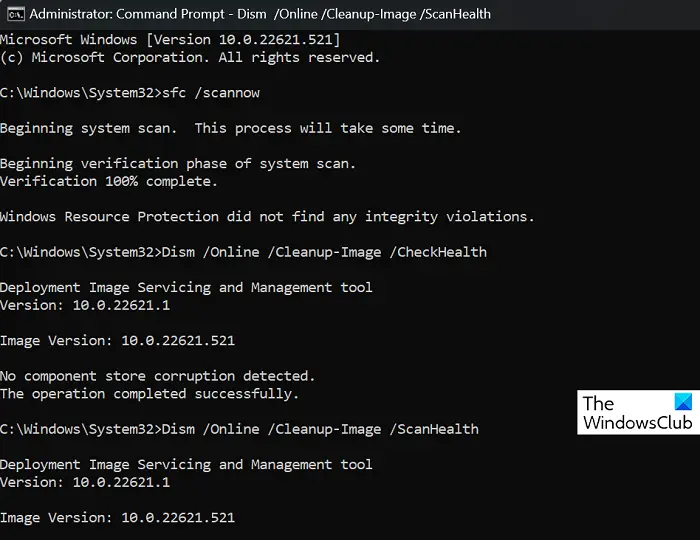
Händelse 8193 kan inträffa på grund av korrupta/skadade VSS-komponenter eller systemavbildningar. Kör SFC och DISM för att skanna och reparera dessa. Här är hur:
- Klicka på Windows-nyckel och sök efter Kommandotolken .
- Klicka på Kör som administratör .
- Skriv följande kommandon ett efter ett och tryck Stiga på :
For SFC: sfc/scannow
For DISM: DISM /Online /Cleanup-Image /CheckHealth DISM /Online /Cleanup-Image /ScanHealth DISM /Online /Cleanup-Image /RestoreHealth
- Starta om din enhet när du är klar och kontrollera om Volym Shadow Copy Service-felet är åtgärdat.
Läsa: Hur man återställer saknade eller raderade tjänster
2] Tillåt behörigheter till nätverkstjänstkonto
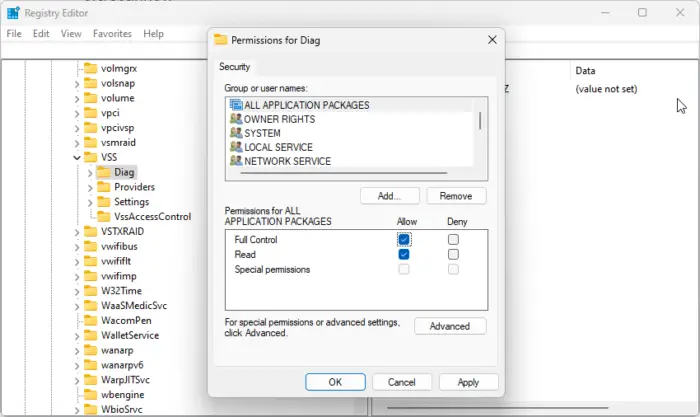
Event ID 8193, Volume Shadow Copy Service Error kan också uppstå om nätverkstjänstkontot inte har lämpliga behörigheter i registerredigeraren. För att fixa det, tillåt alla behörigheter till Diag-tangenten. Här är hur:
Via Registereditorn
Öppna Registerredigerare och navigera till följande väg:
Computer\HKEY_LOCAL_MACHINE\SYSTEM\CurrentControlSet\Services\VSS\Diag
Högerklicka på Diag knapp och välj Behörigheter .
Under Behörigheter tillåt full kontroll och klicka på OK för att spara ändringarna.
Via Powershell
Öppen Windows Powershell som administratör.
Skriv följande kommando och tryck Stiga på .
$path = 'HKLM:\System\CurrentControlSet\Services\VSS\Diag\'
$sddl = 'D:PAI(A;;KA;;;BA)(A;;KA;;;SY)(A;;CCDCLCSWRPSDRC;;;BO)(A;;CCDCLCSWRPSDRC;;;LS)(A;;CCDCLCSWRPSDRC;;;NS)(A;CIIO;RC;;;OW)(A;;KR;;;BU)(A;CIIO;GR;;;BU)(A;CIIO;GA;;;BA)(A;CIIO;GA;;;BO)(A;CIIO;GA;;;LS)(A;CIIO;GA;;;NS)(A;CIIO;GA;;;SY)(A;CI;CCDCLCSW;;;S-1-5-80-3273805168-4048181553-3172130058-210131473-390205191)(A;ID;KR;;;AC)(A;CIIOID;GR;;;AC)S:ARAI'
$acl = Get-Acl -Path $Path
$acl.SetSecurityDescriptorSddlForm($sddl)
Set-Acl -Path $Path -AclObject $acl
Stäng kommandotolken och se om felet åtgärdas.
3] Ta bort tillfälliga internetfiler
VSS-fel kan uppstå om disken där skuggkopian skapas har ont om utrymme.
hur man öppnar spelfältet
För att åtgärda detta, rensa innehållet i mappen TemporaryInternetFiles och se om felet åtgärdas. Här är platsen för mappen:
C:\Windows\Microsoft.NET\Framework64\v2.0.50727\TemporaryInternetFiles
4] Systemåterställning till en punkt innan problemet började
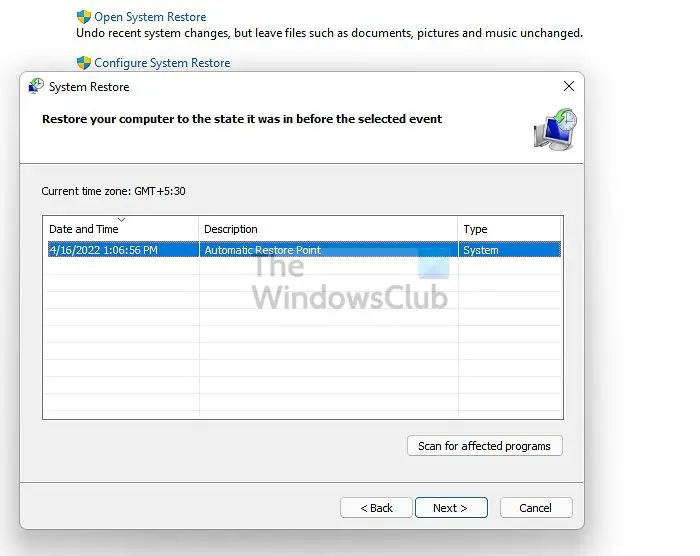
I händelse av ett installationsfel eller datakorruption kan systemåterställning få din enhet att fungera utan att installera om operativsystemet. Om du gör det repareras Windows-miljön genom att installera filerna och inställningarna som sparats i återställningspunkten. Så här kan du utföra en systemåterställning .
Observera att detta endast kan göras om du har skapat en systemåterställningspunkt tidigare.
5] Reparera Windows-installationen
Om ingen av dessa metoder kunde hjälpa dig, reparera Windows OS med hjälp av installationsmediet . Så här kan du göra det:
- Ladda ner Windows ISO och skapa en startbar USB- eller DVD-enhet
- Starta från media och välj Reparera din dator .
- Under Avancerad felsökning väljer du Avancerade alternativ > Felsökning.
- Klicka nu på Startreparation och följ instruktionerna på skärmen.
Jag hoppas det här hjälper.











![Valorant svart skärm vid start [Fast]](https://prankmike.com/img/valorant/DC/valorant-black-screen-on-startup-fixed-1.png)

![Kan inte ta bort teckensnittsfiler i Windows 11/10 [Fast]](https://prankmike.com/img/fonts/8E/cannot-delete-font-files-in-windows-11/10-fixed-1.png)

